最初是命令行 。 几乎所有操作系统都是如此,但是在图形用户界面成为计算机“面孔”的过程中,只有老黑客或同修甚至知道如何打开命令行控制台或终端。
许多Mac用户无需打开终端应用程序即可进行出色的管理,而不必在Bash shell中键入命令。 如果您全天都在使用Lightroom编辑静止图像,则MacOS命令行可能对您几乎没有实用程序。
如果不是每天,则更多的技术用户(尤其是软件开发人员)至少需要偶尔在Shell中工作。 具有某些Unix或Linux背景的技术用户会发现,并不是MacOS出厂时就安装了所有常用的实用程序,即使MacOS的核心是BSD Unix系统。
作为软件开发人员和软件审阅者,我经常遇到这个问题。 第一次发生时,我遵循的是在线安装说明,该说明据说可以在Linux和类似Linux的系统(如当时所知的Mac OS X)上运行,但实际上仅在一个或两个发行版上进行了测试。 Linux。 提供的安装命令基于wget ,该实用程序用于从Web上非交互式下载文件。
对我来说不幸的是,尽管有些类似的curl实用程序却没有在Mac上安装wget 。 将wget选项转换为curl选项是我不需要的烦人的额外步骤。 curl缺乏递归下载功能是下载HTML文档的完整工具。
Apple没有添加新命令行实用程序的官方机制。 它为包管理器提供的是App Store,但这仅适用于应用程序。 当我在网上搜索“找不到wget的mac”时,我很快发现有几种方法可以解决我的问题,包括从源代码构建wget 。 其中,最常推荐的是Homebrew 。
什么是自制酒?
Homebrew称自己为“ MacOS 缺少的软件包管理器”(强调我的)。 那很刺眼,但是有点骑士。 Homebrew当然是 MacOS 的软件包管理器,但还有其他软件包,例如MacPorts和Fink 。 因此,App Store是一个程序包管理器,尽管专门用于App Store应用程序。 尽管如此,Homebrew是MacOS上最受欢迎的第三方软件包管理器,并提供App Store中缺少的功能。
您可以使用Homebrew( brew )从其核心公共存储库以及您愿意使用的任何Tap存储库中安装,卸载和升级数千个“公式”(即程序包定义)。 您还可以使用Homebrew 桶工具( brew-cask )作为从命令行安装,卸载和升级预编译的MacOS二进制文件(例如应用程序,而不是App Store应用程序)的方法。 如果愿意,可以创建自己的Homebrew软件包并编写自己的Homebrew公式。
安装自制软件
由于Homebrew本身仅适用于MacOS,因此它具有非常简单的安装说明-至少,如果您的OS版本比OS X Lion 10.7更新。 从GitHub下载后,Homebrew基本上只运行Ruby脚本; 您会在下面的屏幕截图中注意到,出于我前面讨论的原因,Homebrew使用curl进行下载,而不使用wget进行下载。
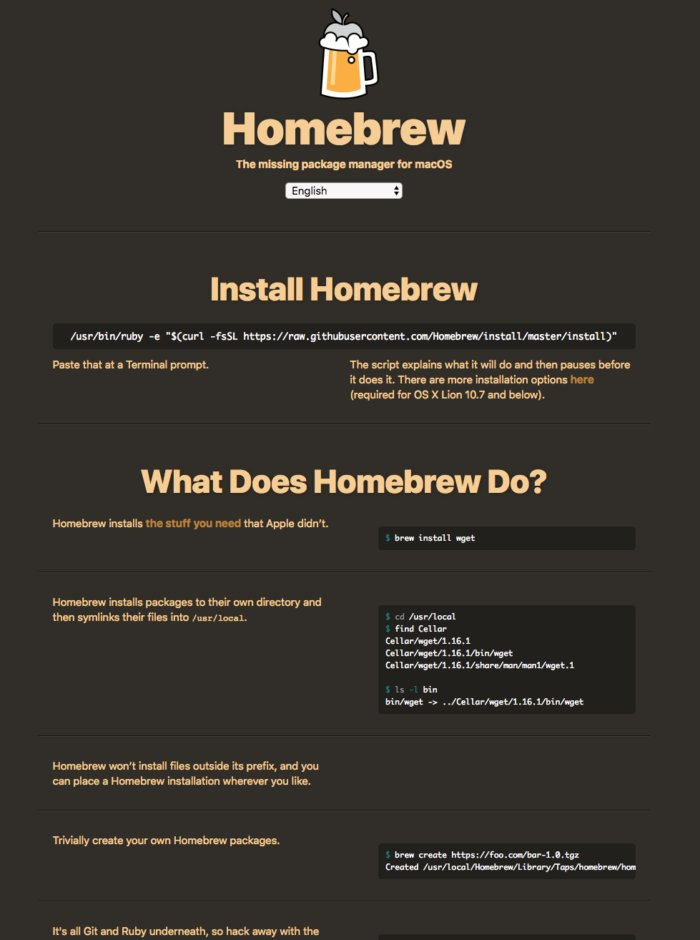 IDG
IDG
安装Homebrew很容易。 只需按照网站上的说明进行操作即可。
Homebrew还将自身限于限于Ruby版本所支持的Ruby代码,该版本随附了它支持的最旧的OS X版本10.5 Leopard。
/usr/bin/ruby -e "$(curl -fsSL https://raw.githubusercontent.com/Homebrew/install/master/install)"Homebrew安装可能会要求您安装Xcode或Xcode命令行工具。 是否执行以及建议使用哪个版本取决于您的操作系统版本以及系统上安装的C和C ++编译器的版本。
根据Homebrew的安装页面 ,如果您使用的是Mac OS X较旧的版本(Lion 10.7或更早版本),则需要将--insecure参数(或等价的-k ,包括完整的参数列表-fsSLk )添加到curl命令。 这是因为您系统上的curl版本无法使用HTTPS与GitHub成功对话。 如果安装Homebrew,然后要求它使用brew update更新自身及其依赖项,Homebrew将解决此问题。
如果下载并阅读了安装脚本,则将看到其中包含如果Mac OS X版本低于10.5则中止的逻辑。 如果触发,则脚本会将您引向TigerBrew ,这是Homebrew的实验性分支,它增加了对PowerPC Mac和运行Tiger的Mac的支持。
还有一个“我们不支持此版本”警告,该警告将针对太旧或太新的MacOS版本(当前设置为10.11和10.13)触发。 这并不意味着的自制程序会在这些版本中没有的工作 ; 这主要意味着开发人员不会对他们进行测试。
使用Homebrew安装软件包
作为一个基本示例,让我们尝试使用Homebrew安装wget 。 首先,启动终端。
安装命令如上图所示: brew install wget 。 在我的机器上,它在下面产生了相当长的输出。 请注意,安装开始于Homebrew的自动更新,然后安装了wget的依赖项,最后安装了wget 。
From: https://www.infoworld.com/article/3328824/homebrew-tutorial-how-to-use-homebrew-for-macos.html





















 4066
4066

 被折叠的 条评论
为什么被折叠?
被折叠的 条评论
为什么被折叠?








